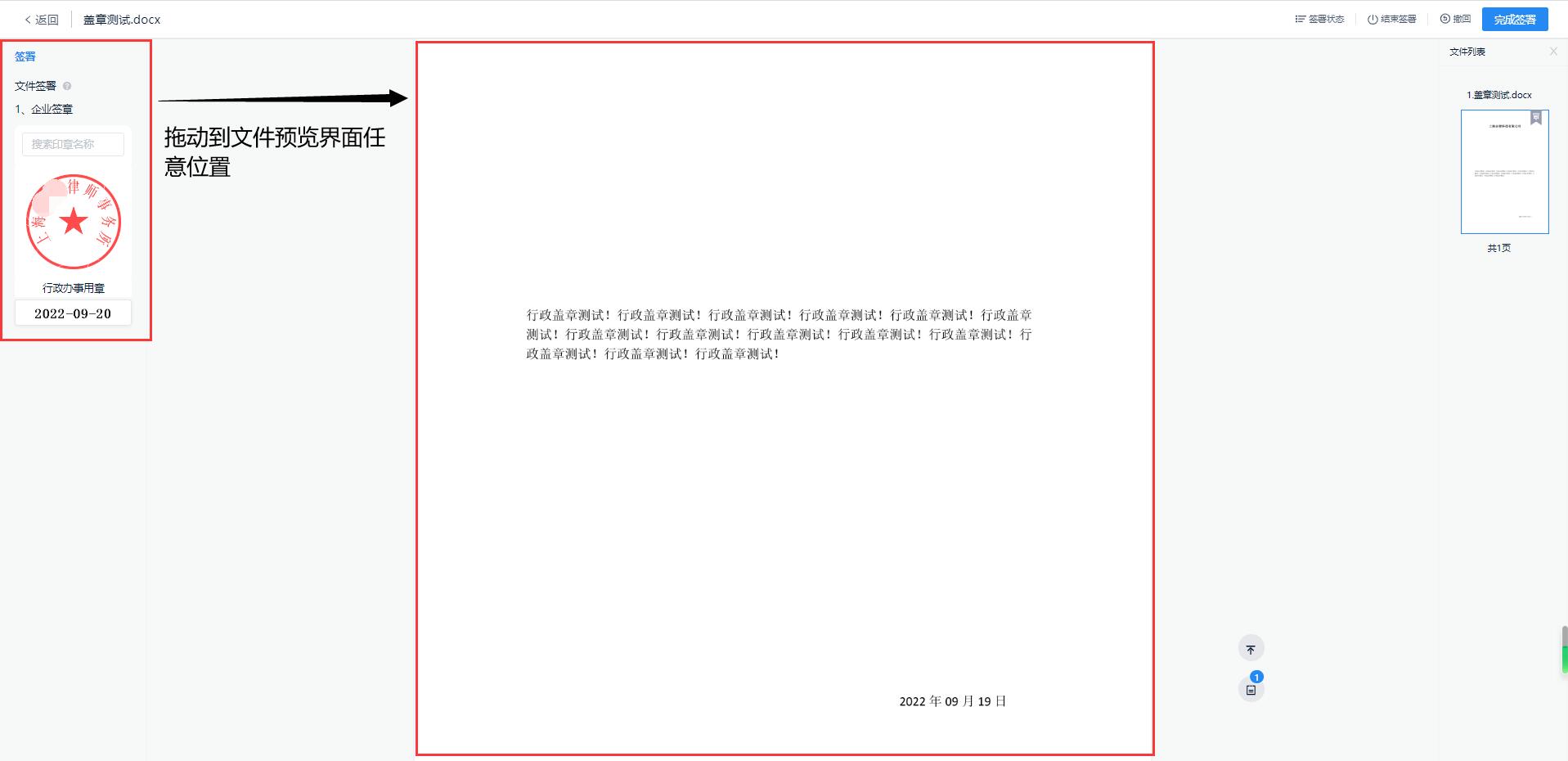律智荟电子签约操作指引¶
以契约锁为例使用为例
一、电子签约账号申请¶
首次使用电子签约功能时,需进行契约锁配置,配置完成后便可正常使用。 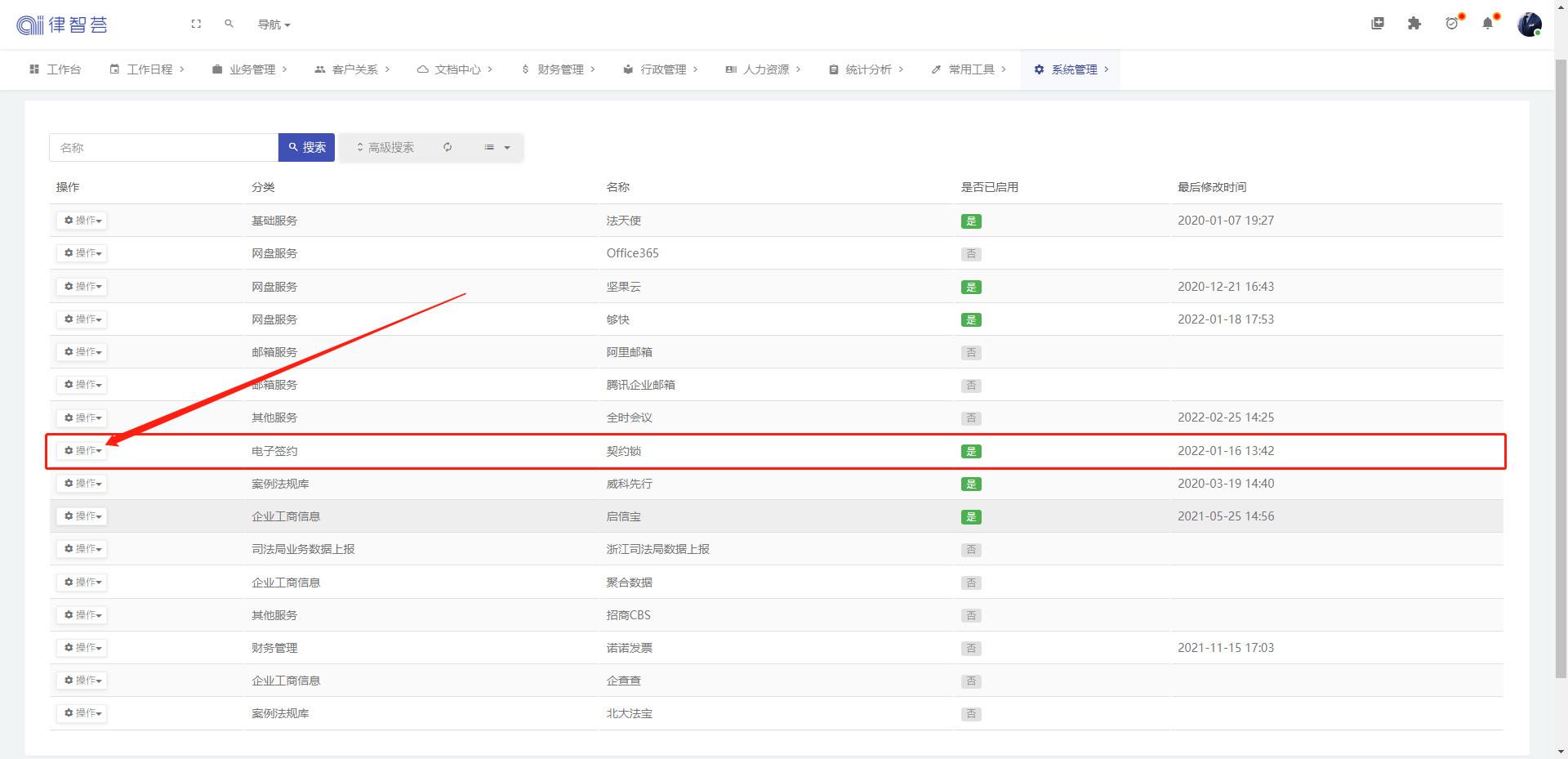
点击"操作——修改"进入电子签约契约锁配置界面,
1.查询商业信息¶
在进入此界面时需填写公司名称,完成后点击下一步进入"填写基本信息"界面;
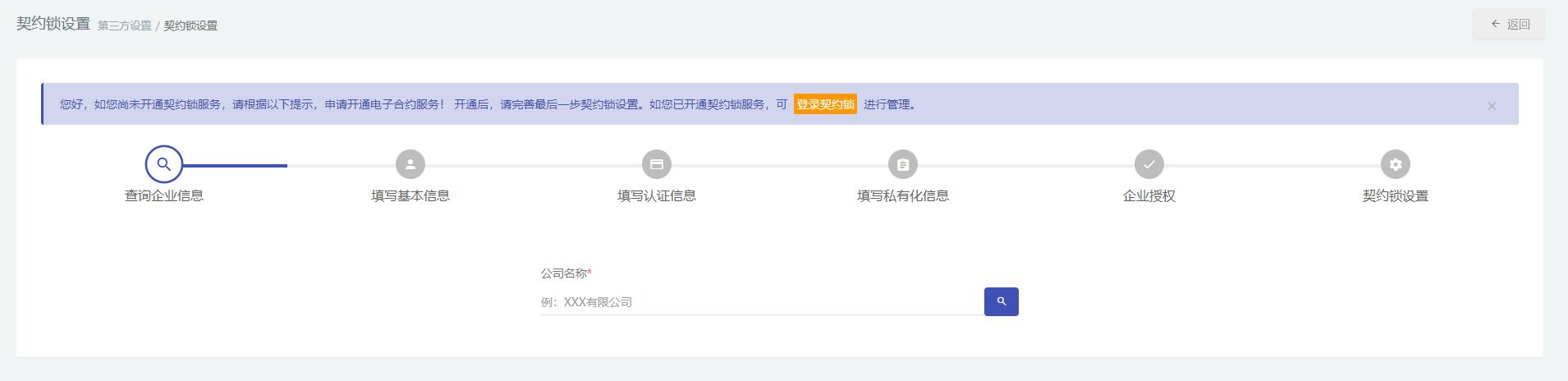
2.填写基本信息¶
在填写基本信息界面需填写公司名称、申请人、联系类型、联系方式皆为必填项。填写完成后点击提交进入下一步"填写认证信息"。 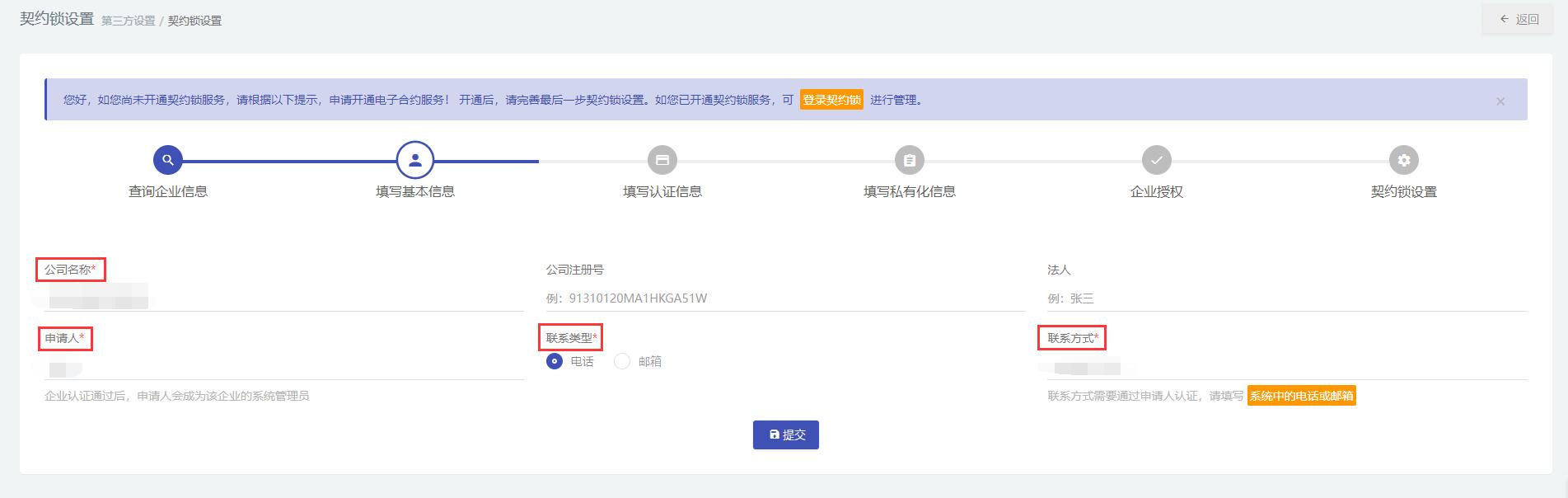
注:可点击联系方式下的"系统中的电话或邮箱"快捷录入手机号 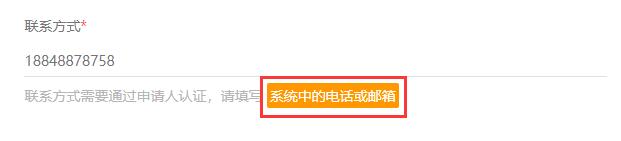
线框中标记区域,填写的申请人、联系方式需跟系统中保持一致。 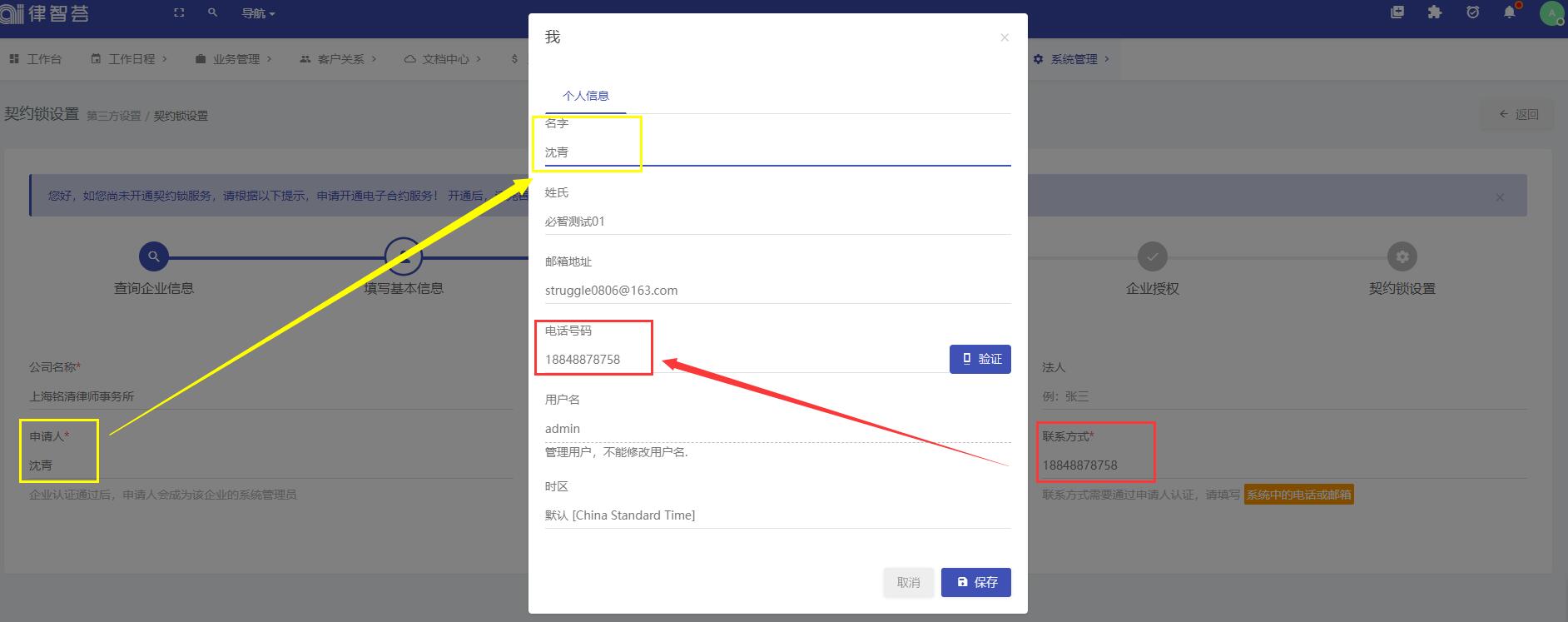
3.填写认证信息¶
在填写认证信息界面需进行企业认证,点击企业认证跳转第三方契约锁认证平台。 注:若企业已经完成企业认证,则直接进入第4步“填写私有化信息”页面 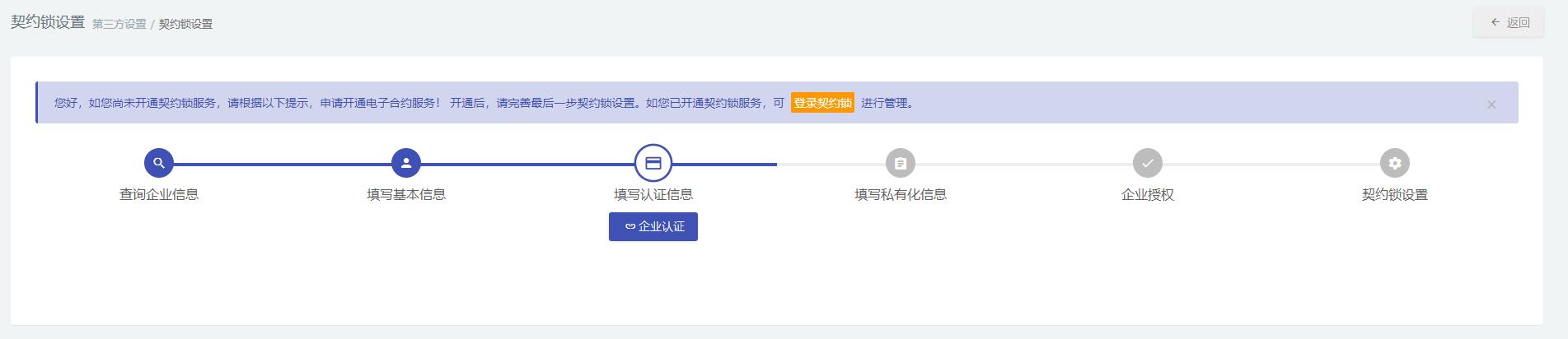
3.1企业认证步骤¶
认证需要提交企业名称、法人信息、营业执照,进入认证页面,点击【开始认证】,进入认证页面,提交企业信息。
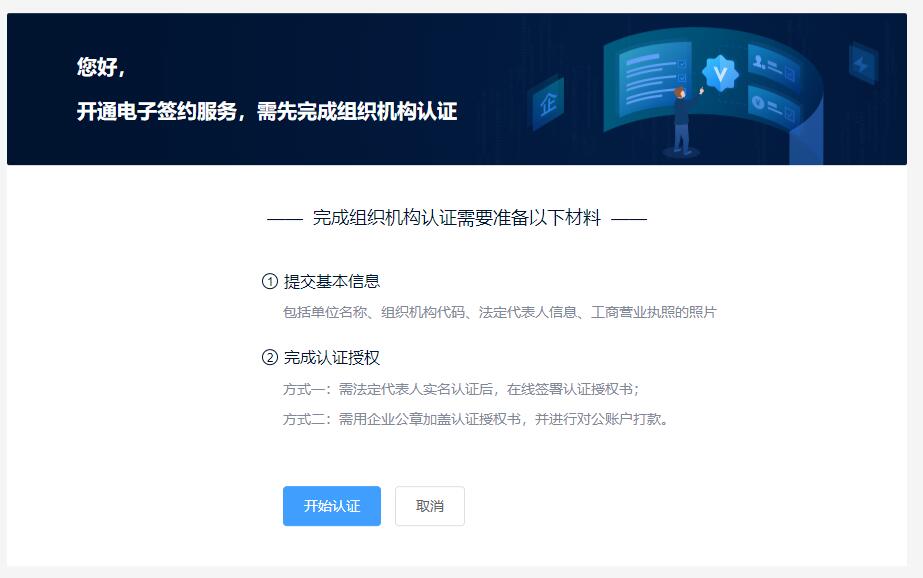
3.1.1 申请人认证¶
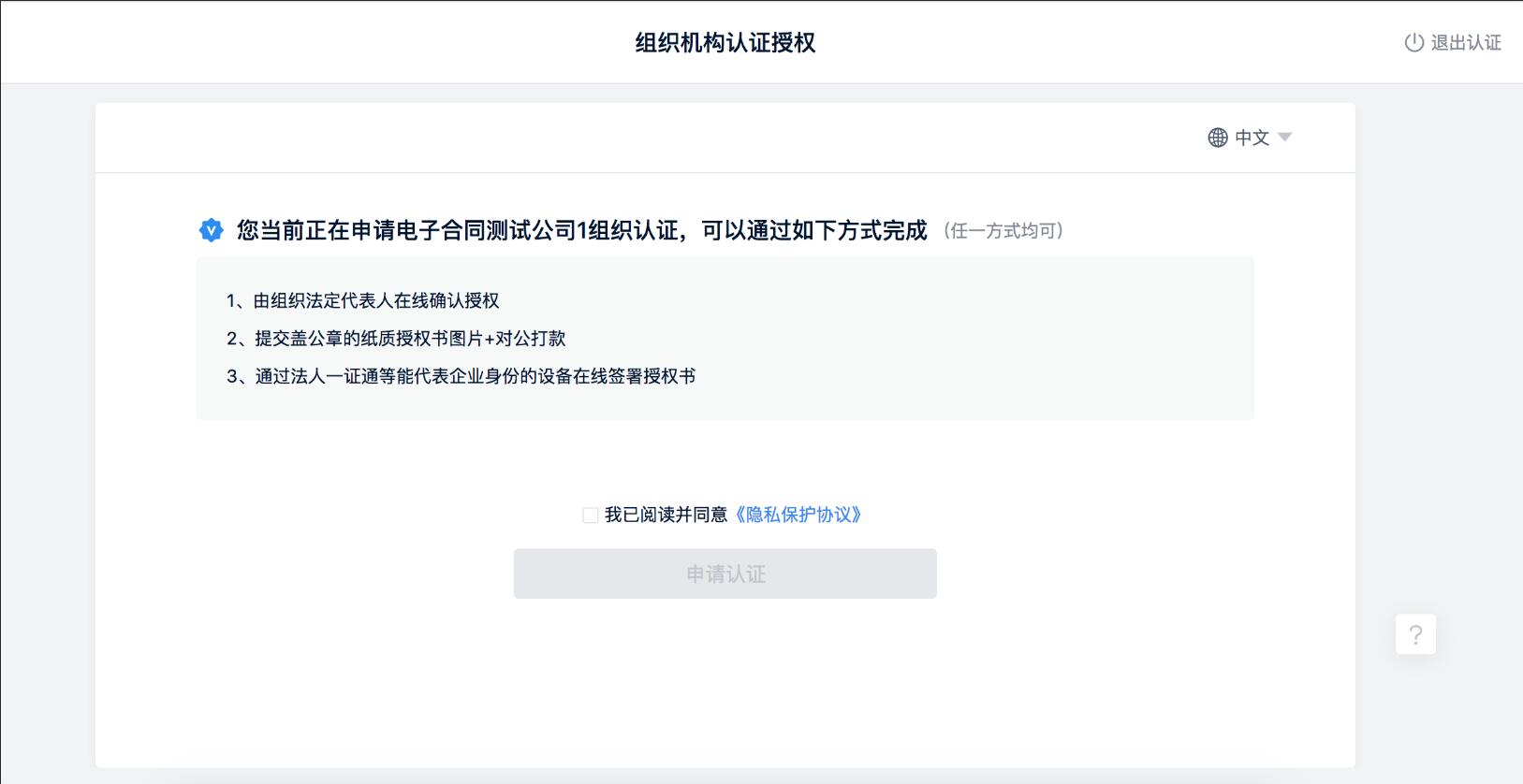
认证时需要对认证申请人账号进行实名认证。此处不可修改认证申请人手机号,若账户有误或修改账号,则需关掉当前认证页面,返回至在"填写基本信息"界面修改后重新提交。
在首次认证时,会有个人信息认证,根据界面信息扫码填写完成认证通过后,进入基本信息确认。 注:若申请人账号此前已经完成认证,点击【申请认证】获取验证码后,直接进入基本信息确认页面; 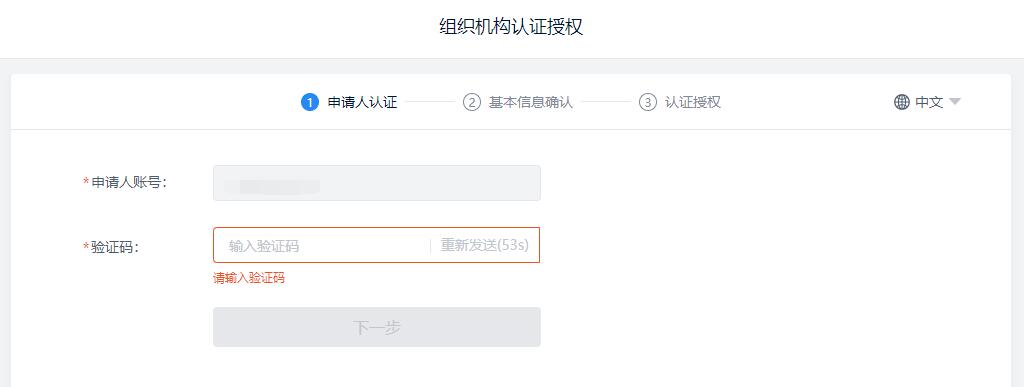
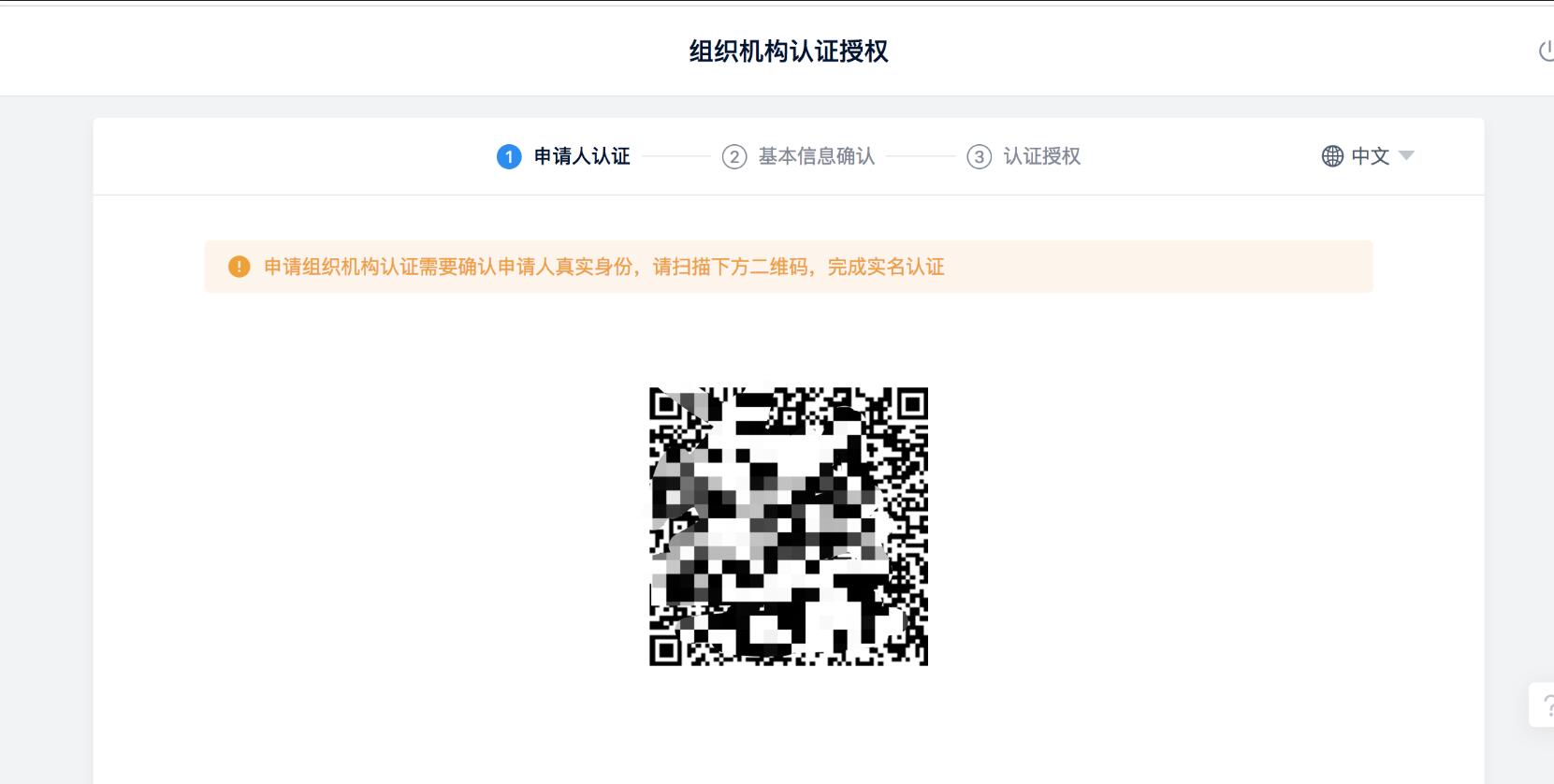
3.1.2企业基本信息确认¶
确认企业基本信息,选择【对公打款认证】,点击【下一步】提交审核。
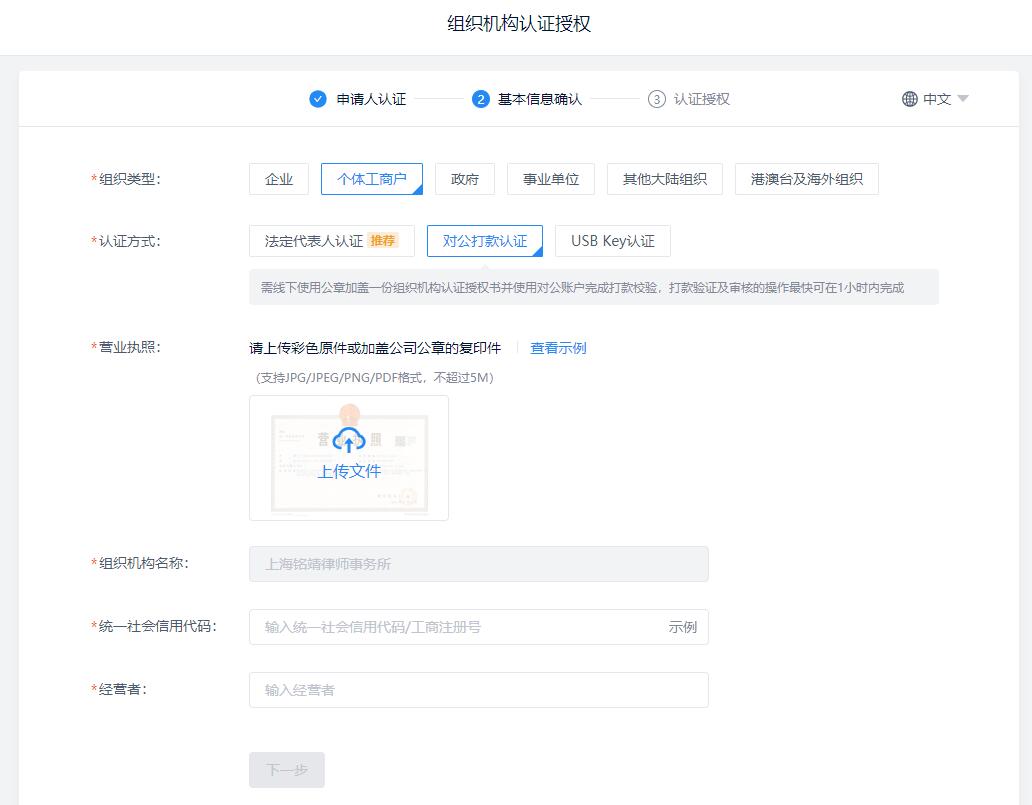
选择打款方式,上传纸质盖章授权书。
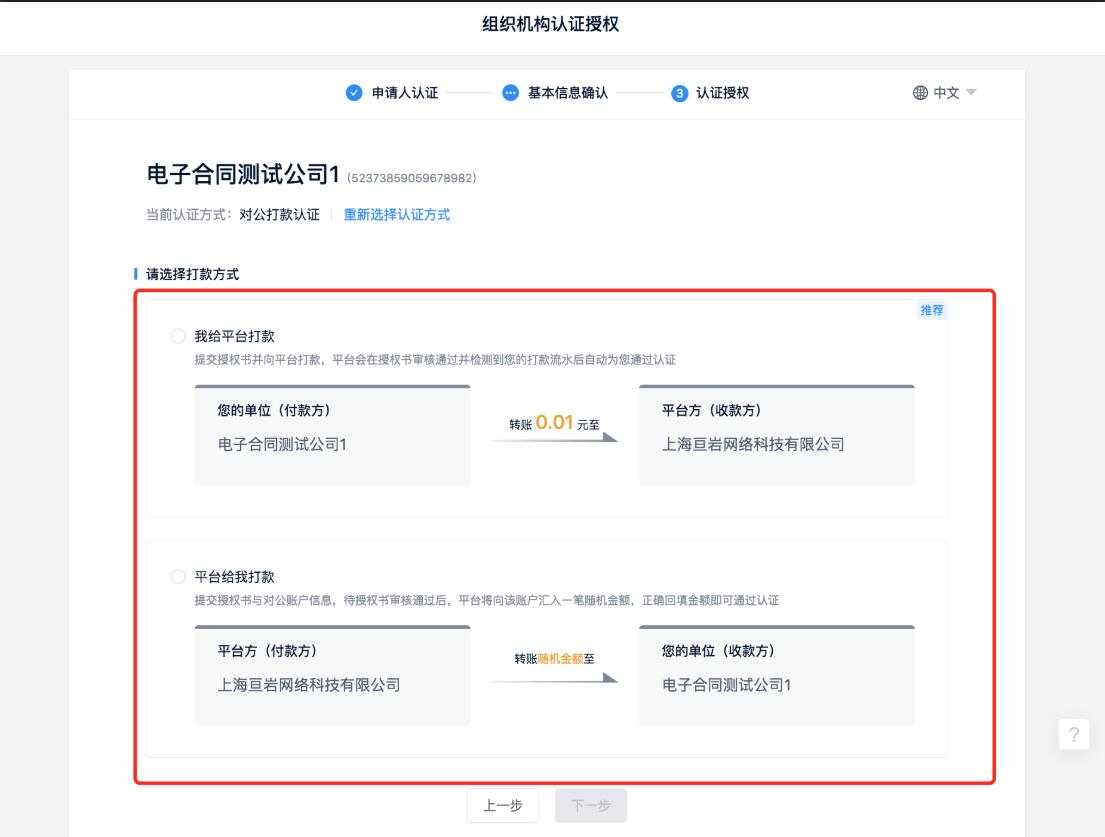
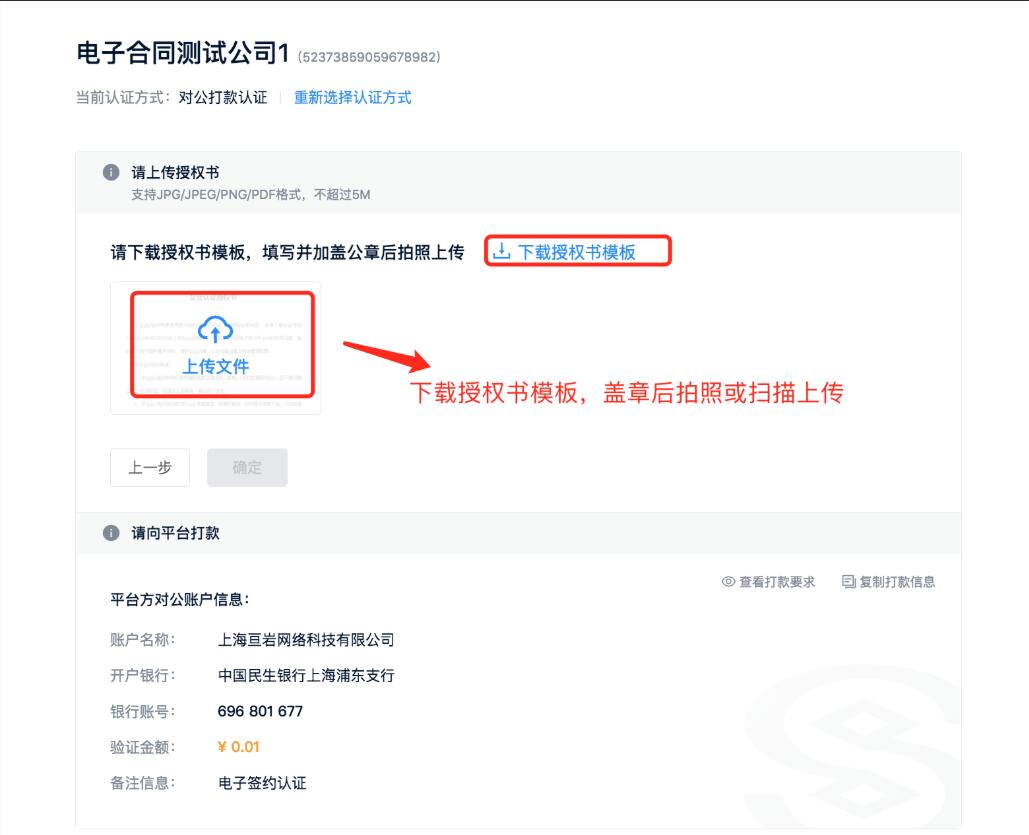
认证授权审核通过后会提示认证已完成,服务已开通。
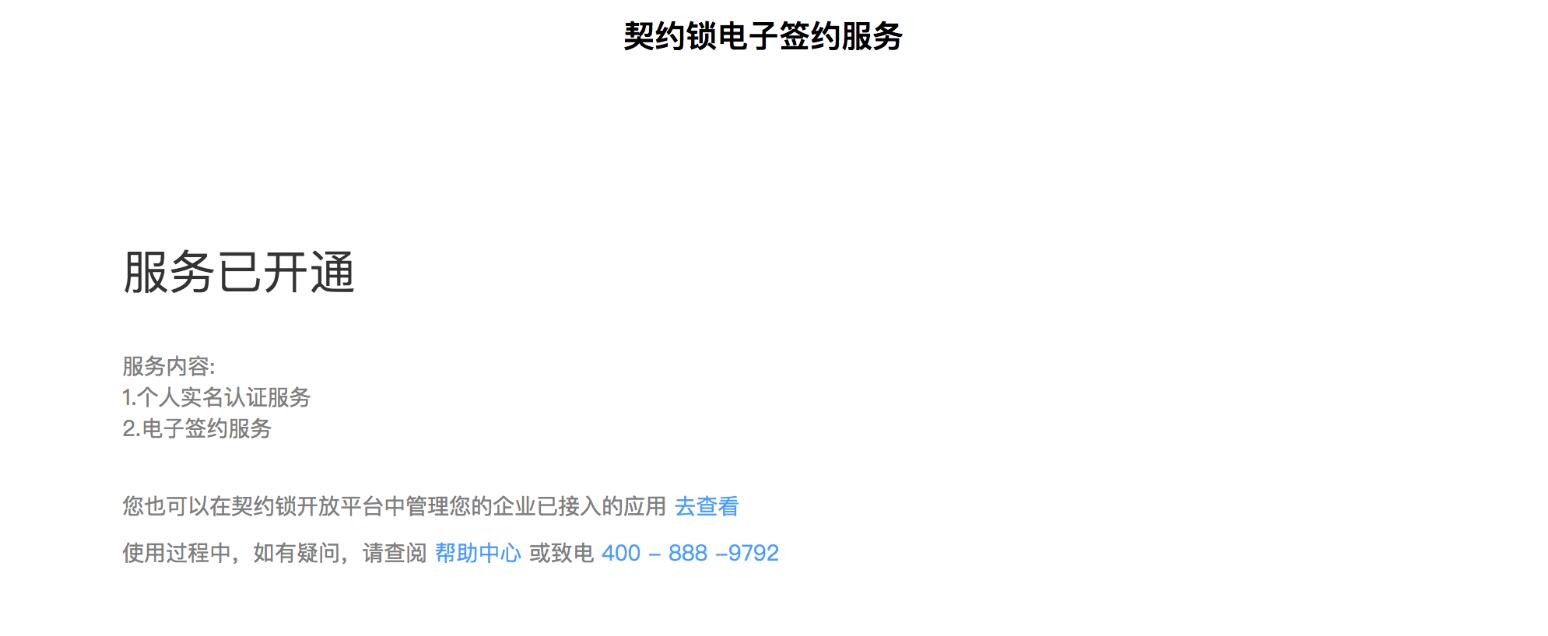
4.填写私有化信息¶
认证完成后,进入“填写私有化信息”页面(仅私有化部署用户填写)。 注:若当前系统是私有化部署,需填写私有化平台名称,域名提交完成后由第三方审核;非私有化部署用户,无需填写私有化信息,直接点击【下一步】进入企业授权。
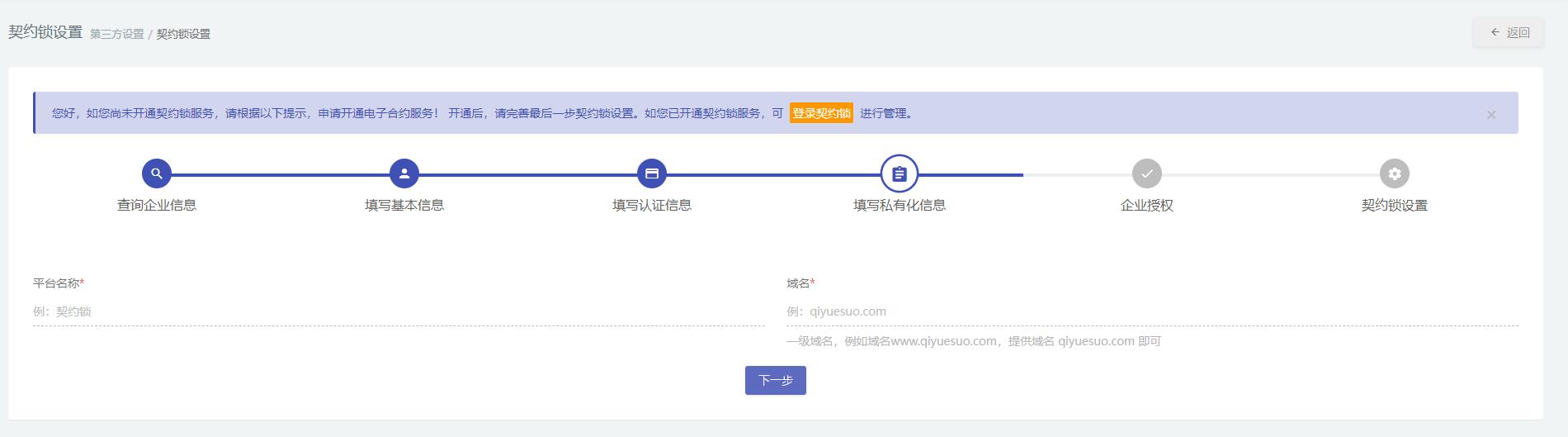
5.企业授权¶
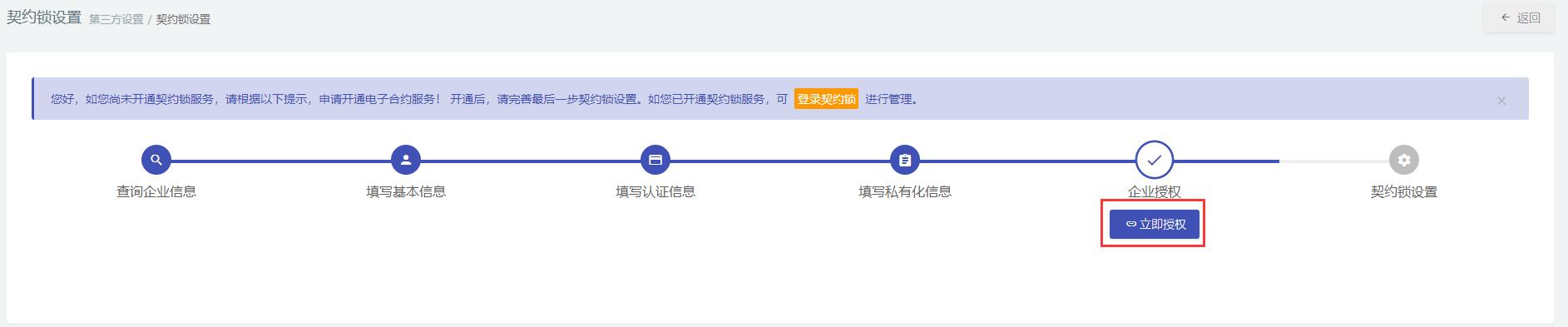
点击"立即授权"进入第三方授权确认界面,确认完成后,进入契约锁设置界面。
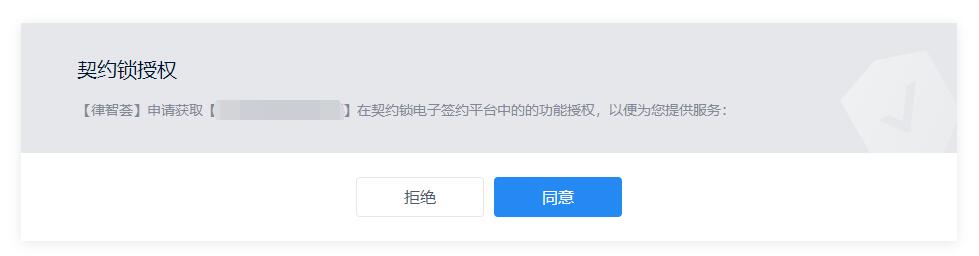
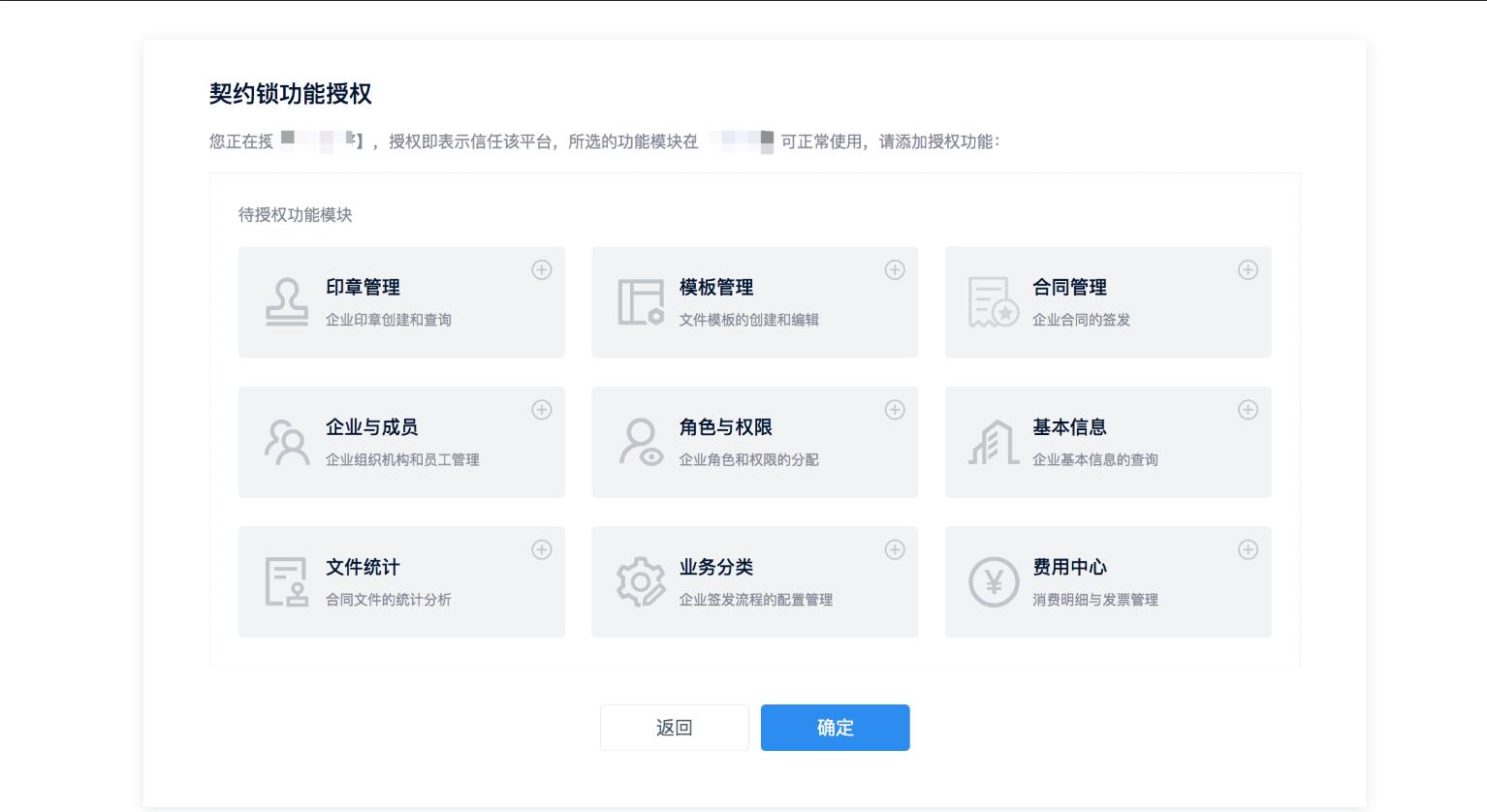
确认各个模块功能,点击【确认授权】,完成电子签功能授权。
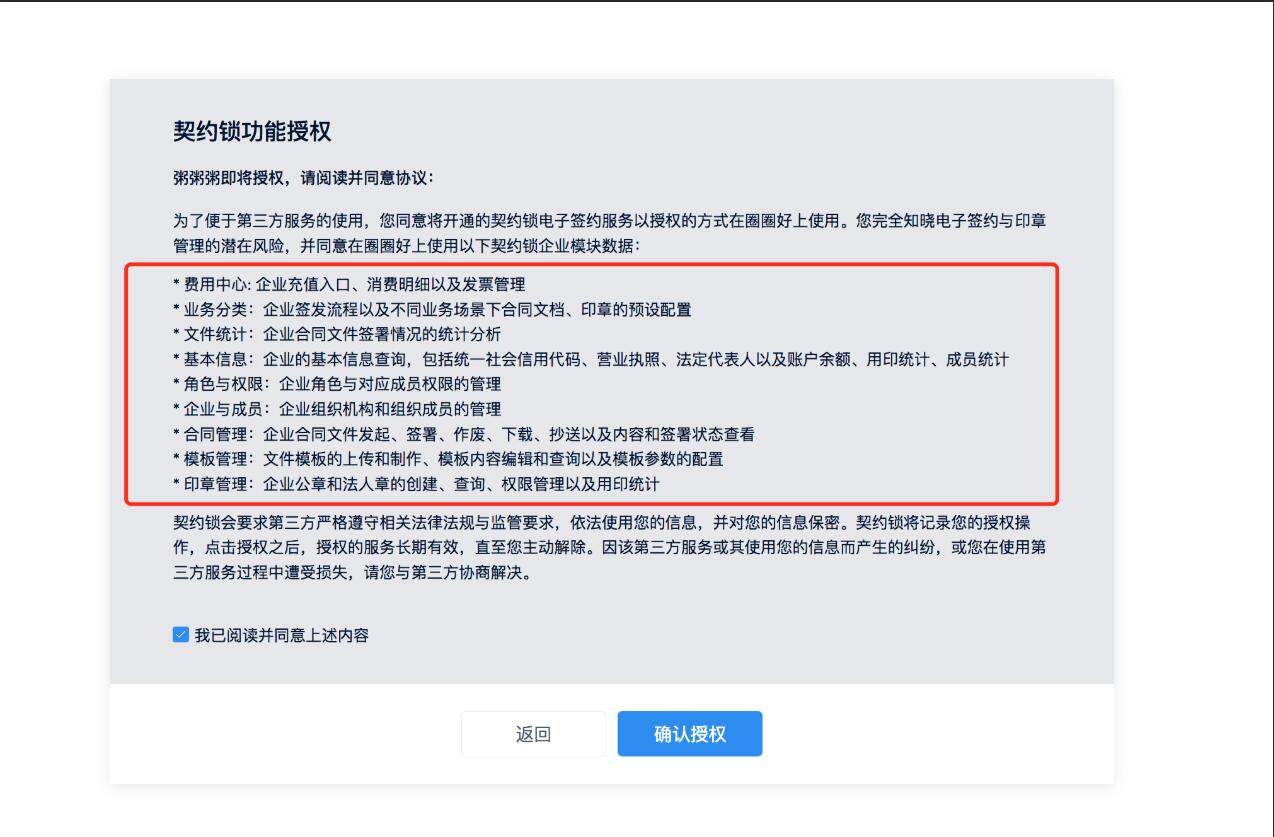
二、电子签账户配置¶
在"契约锁设置"界面,配置完成后可点击【登录契约锁】快捷登录,在契约锁平台中配置印章。 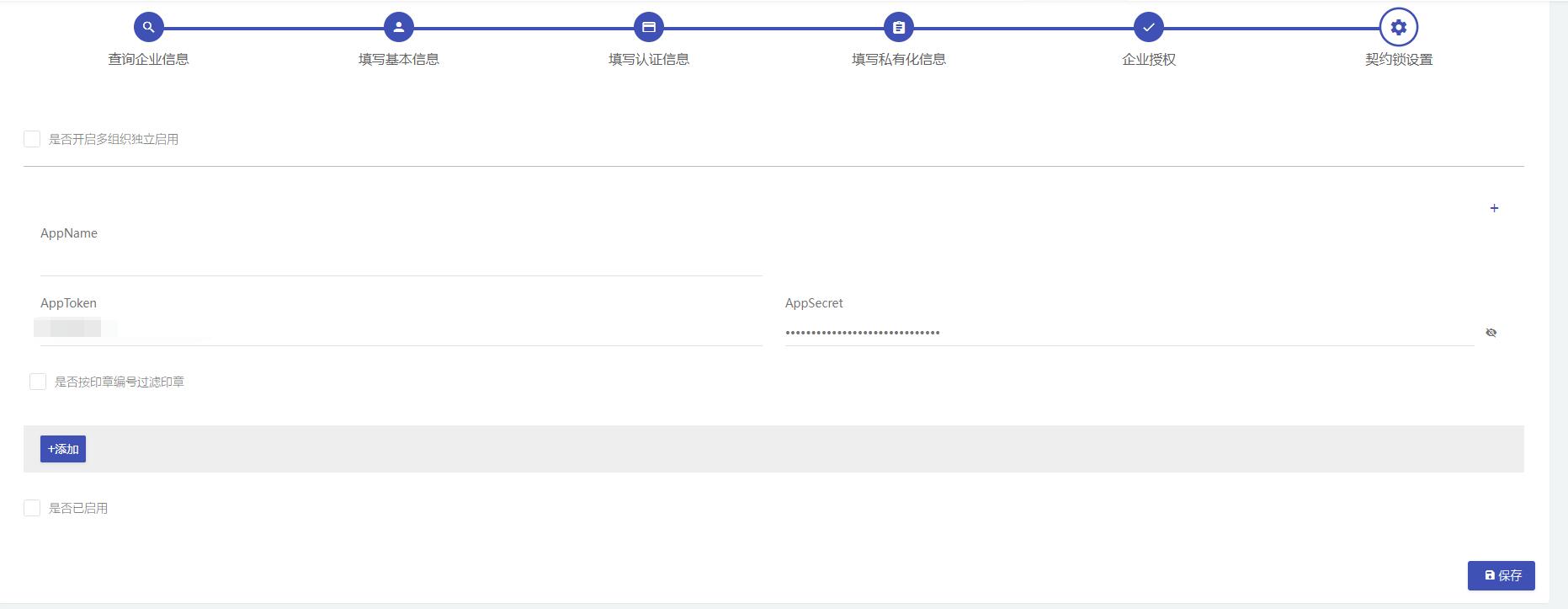
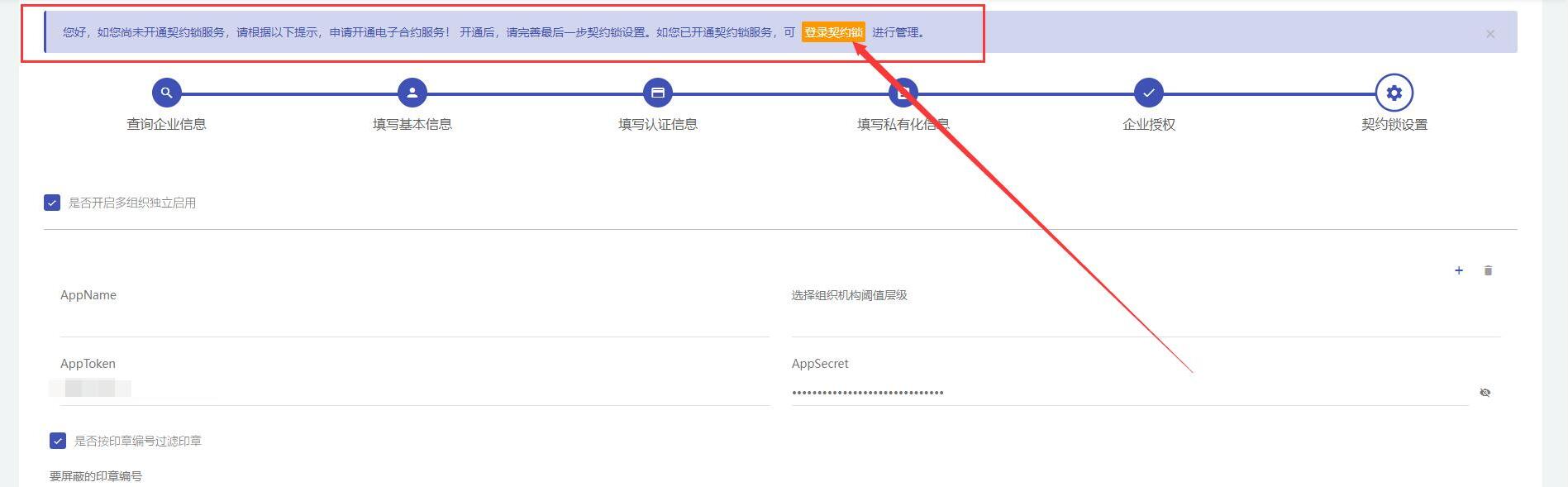
注:可点击登录契约锁快捷登录,在第三方契约锁配置印章。
1.印章制作¶
除法定代表人的个人名章外,企业内其他印章(如公章、合同章、财务章、人事章等)统称为电子公章,需要从“电子章”入口制作。 契约锁提供两种印章制作方式: 第一种为自动生成印章,通过选择相应的印章样式,直接生成电子章,生成后可直接授权使用; 第二种为线下上传印章图片,即将企业内部印章盖在白纸上,以拍照或扫描的方式上传,这里需要注意,自行上传的印章图片需要经过第三方平台审核通过后,方能授权使用。
1.1自动生成印章¶
进入第三方印章制作页面,点击【制作印章】--【电子章】。

点击【在线生成】,填写好相关信息后,完成印章在线生成。
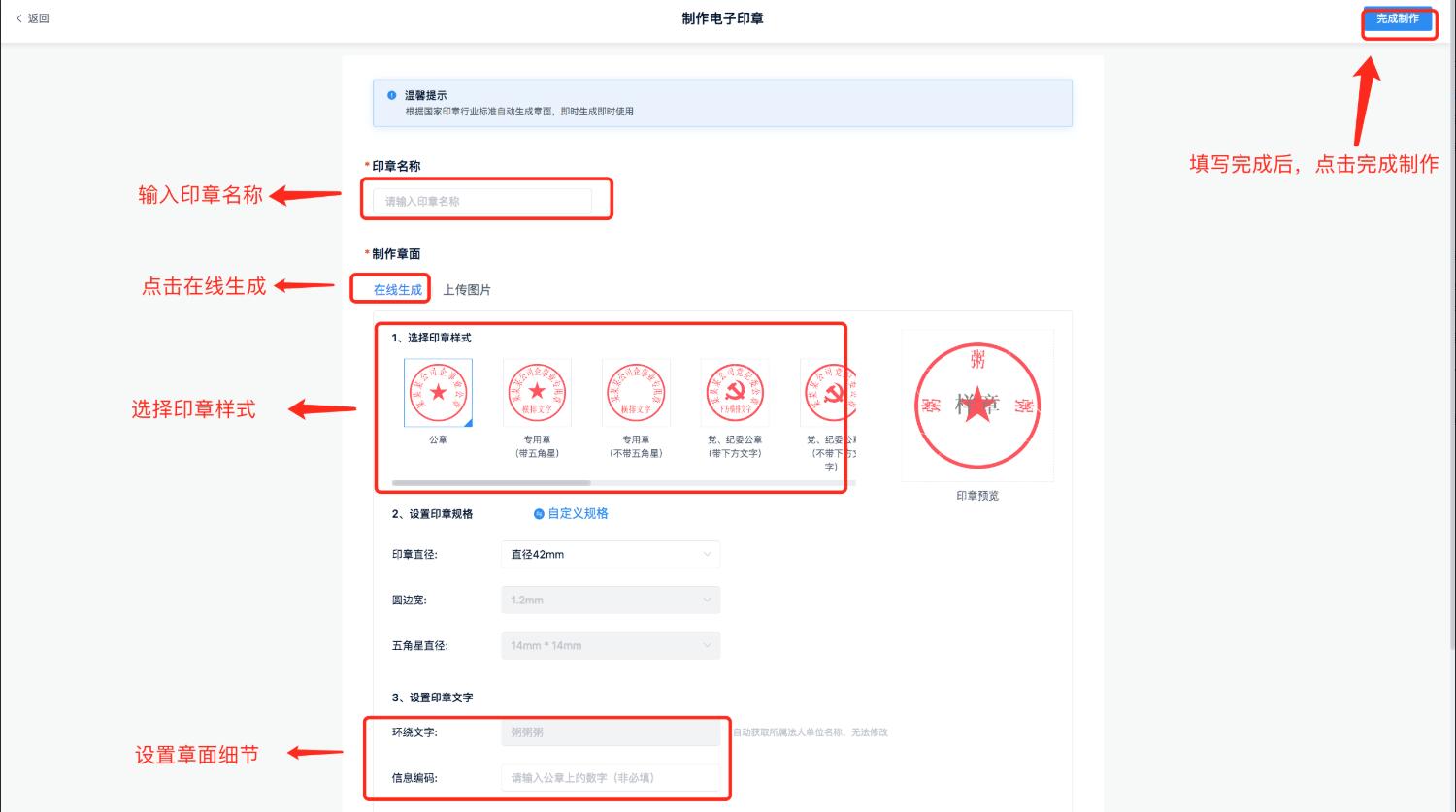
1.2线下上传印章图片¶
若企业要求章面信息与物理章章面信息完全一致,则可以选择上传图片制作印章。即将物理盖在白纸上,以拍照或扫描的方式上传该图片,经由契约锁后台审核通过后即可使用。
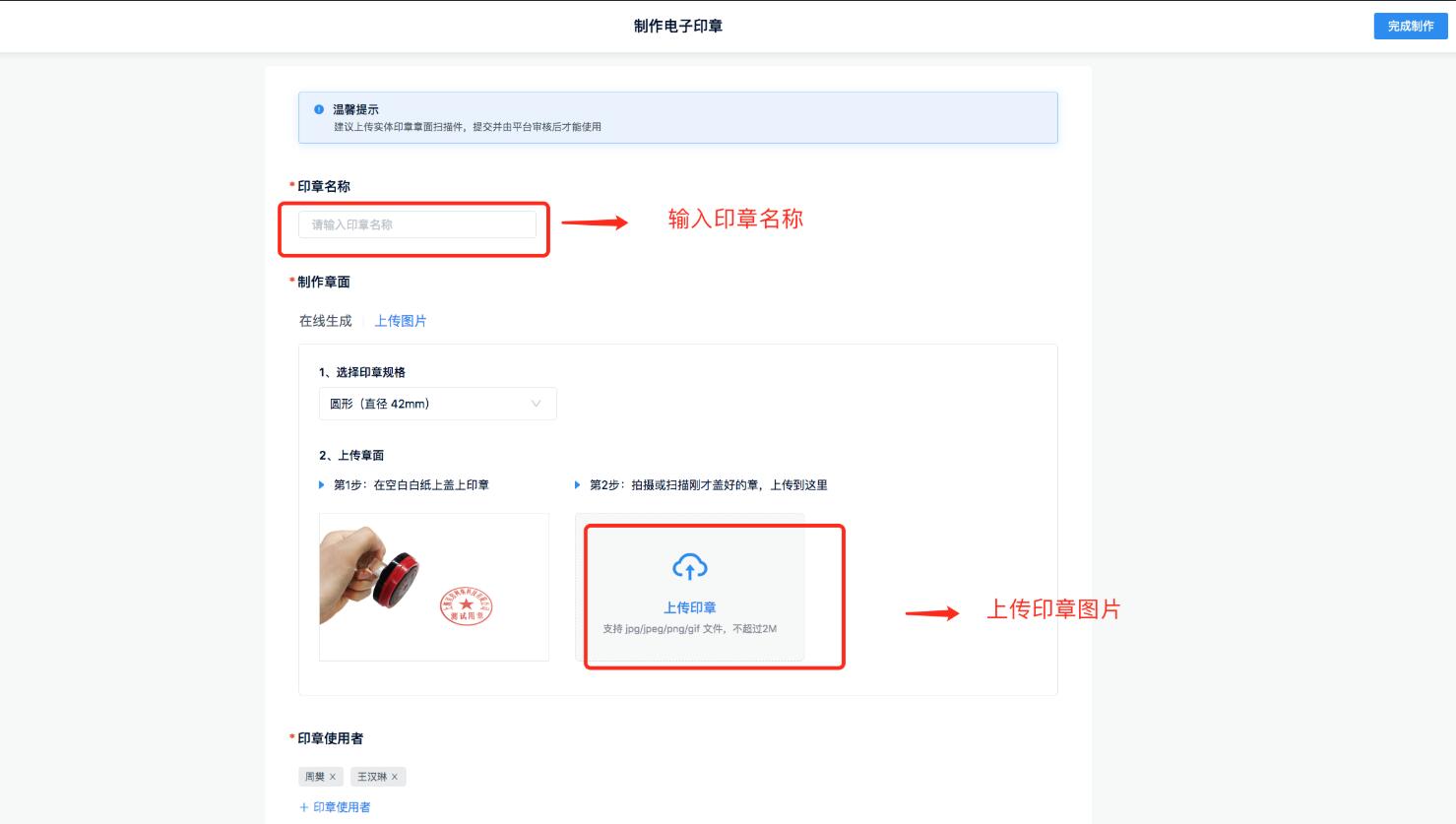
2.印章授权¶
印章制作完成后,若后续签署场景中有公司自动签署的需求,则还需要完成印章静默签授权。 进入印章详情页,点击【自动签署授权】-【立即授权】

选择授权截止日期(到期如需自动盖章需要重新授权),填写授权理由,点击【下一步】。
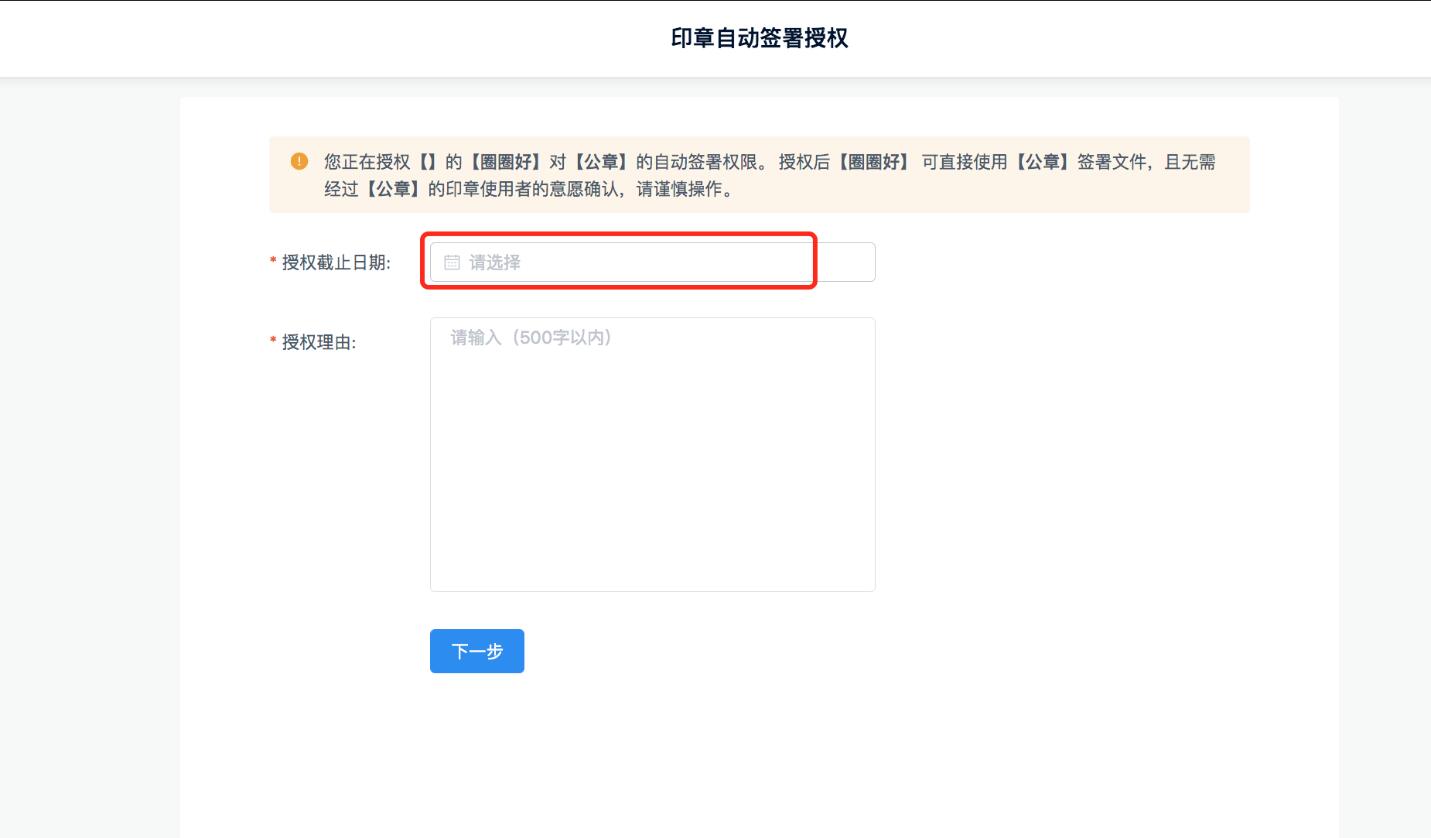
扫码通过人脸识别对静默签授权人进行身份校验,也可选择通过验证码完成身份校验。
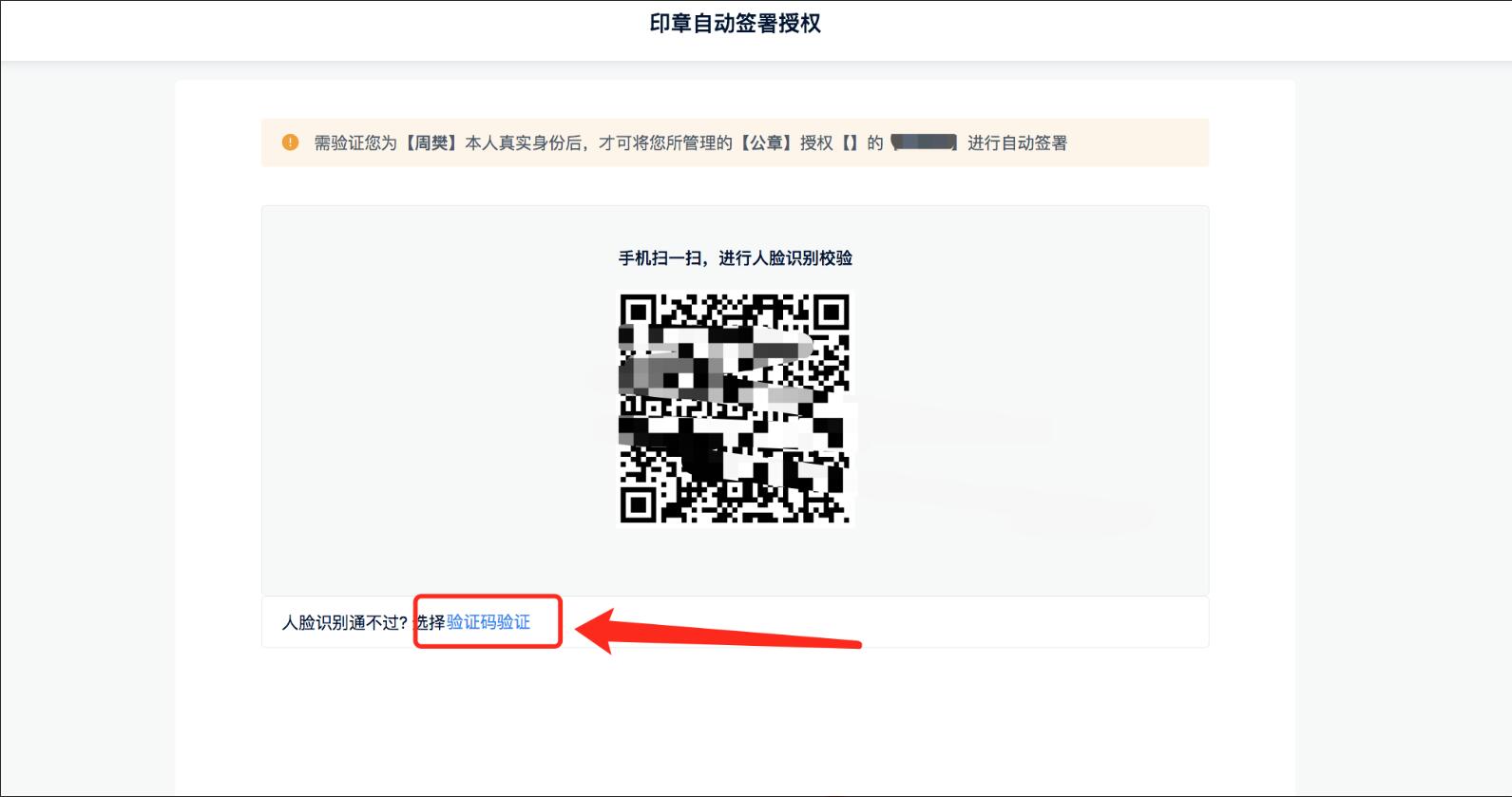
签署授权书,完成印章静默签授权。
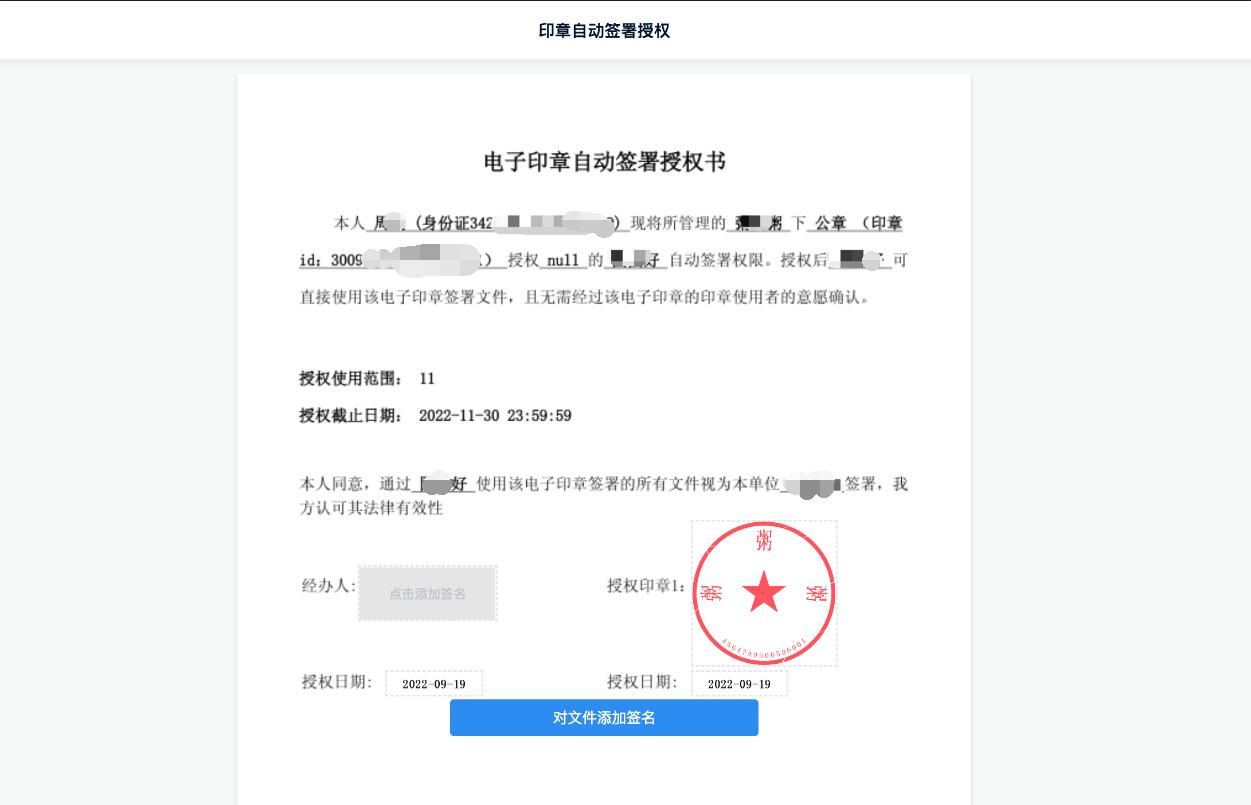
三、电子盖章使用流程(示例)¶
以行政盖章申请为例
点击:"行政管理——行政用章申请"进入行政用章申请界面;
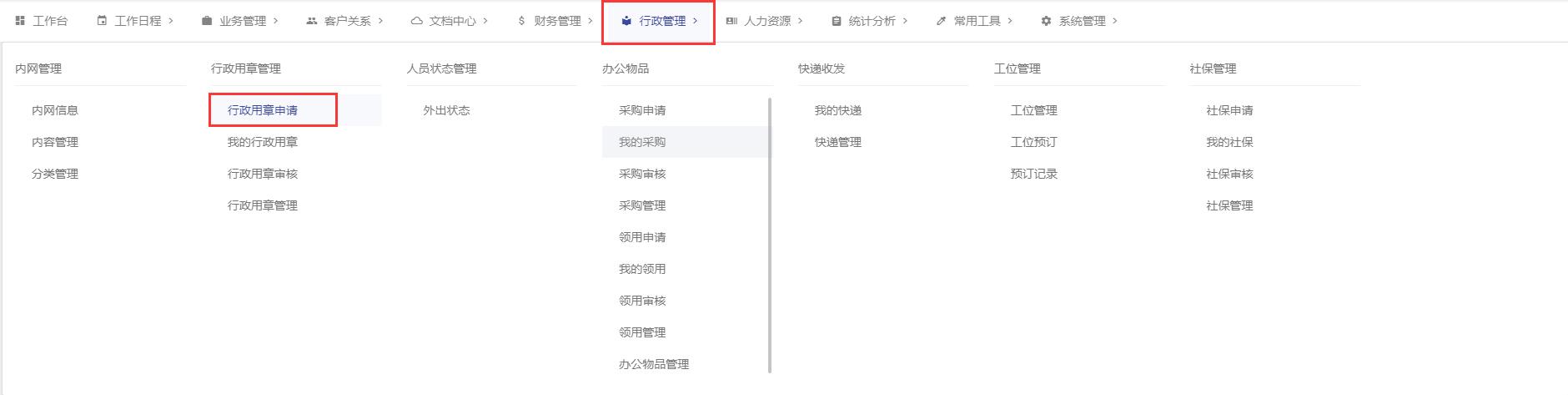
1.行政盖章申请¶
在"行政用章申请界面,依次填写完成基本信息内容,上传完成附件。"
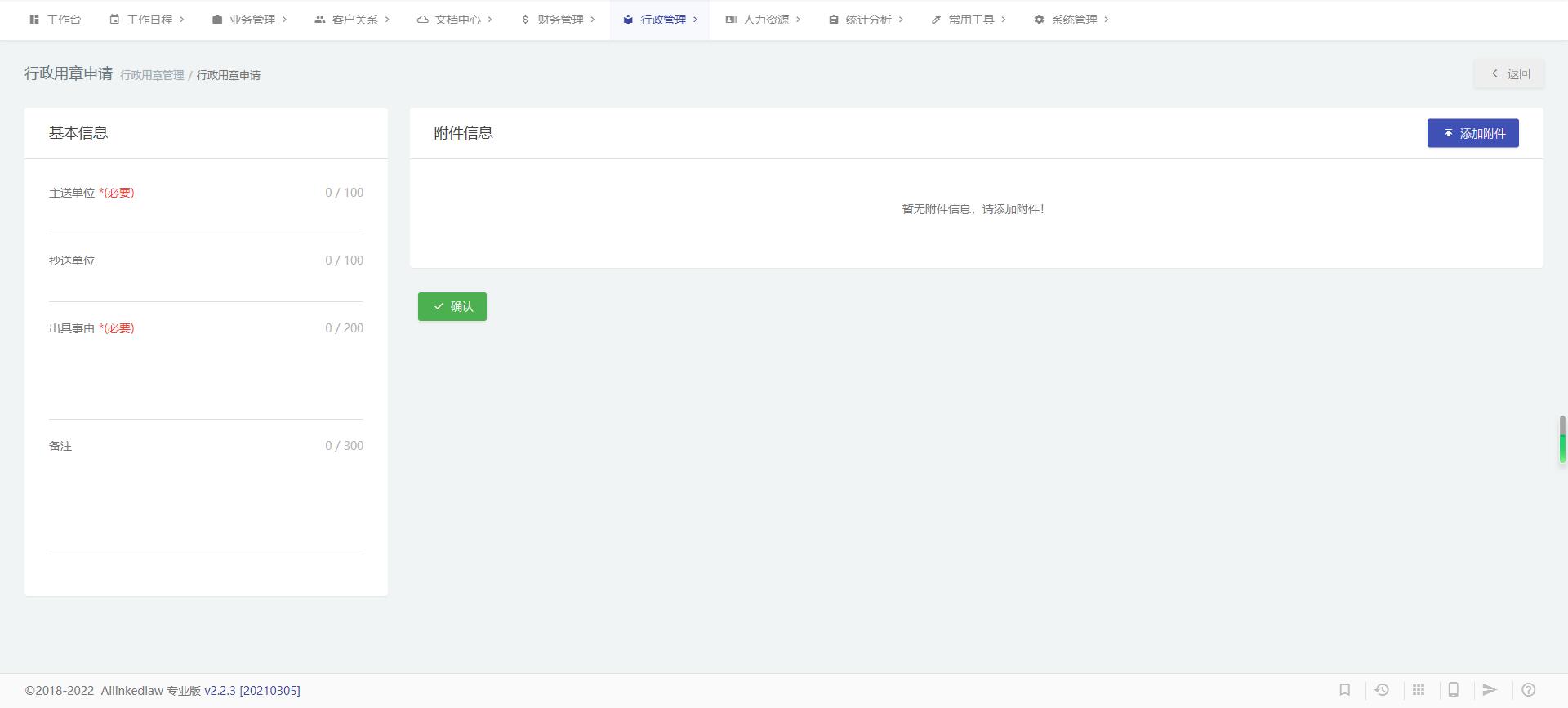
基本信息,附件上传完成后,选择"使用电子章"功能;
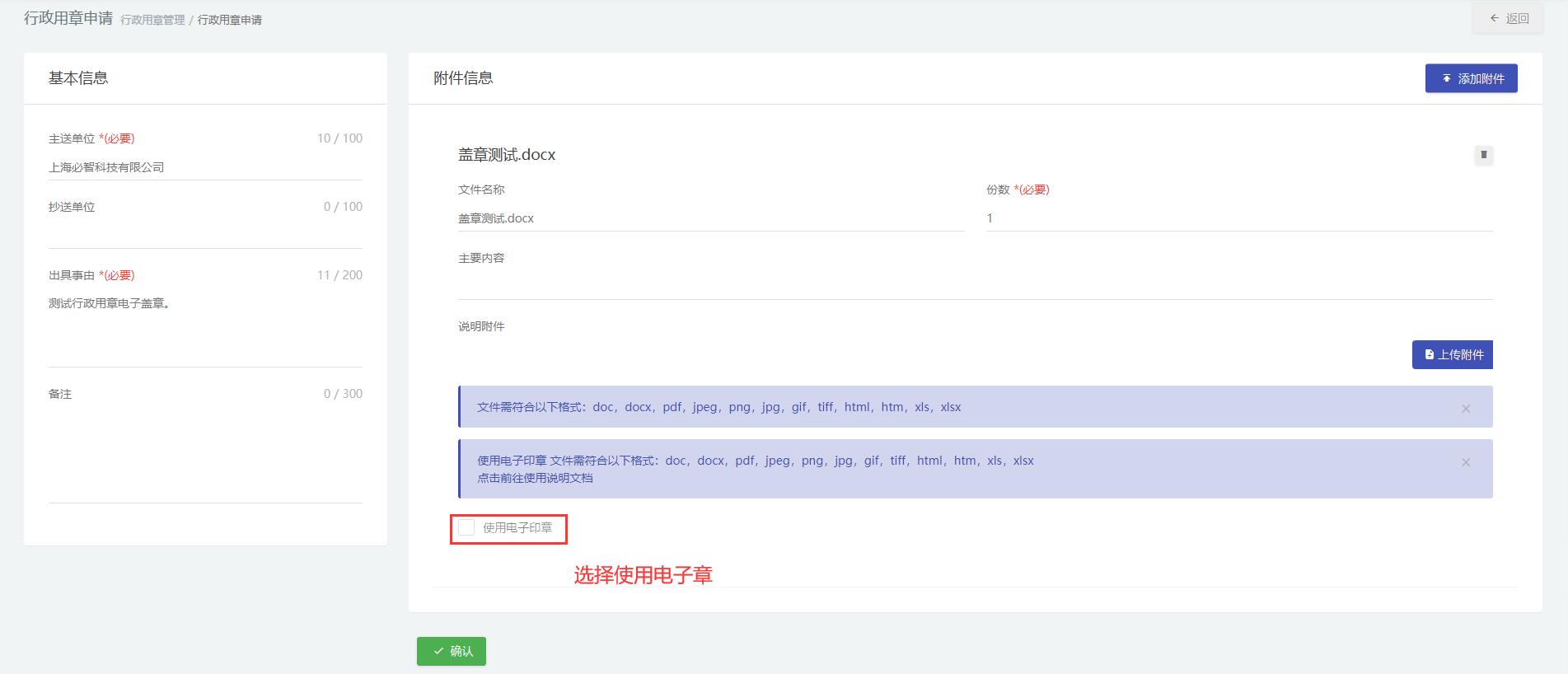
选择使用电子章后,会显示印章选择,可点击下拉选中所需要的印章。
印章选择内容取决于在契约锁印章制作的数量(印章制作————第二章 第一节)
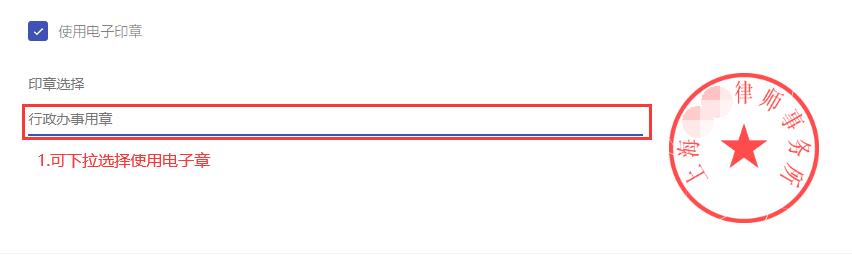
选择完成后点击确认,提交行政用章申请;
2.行政盖章审核¶
点击:"行政管理——行政用章审核"进入行政用章审核界面;
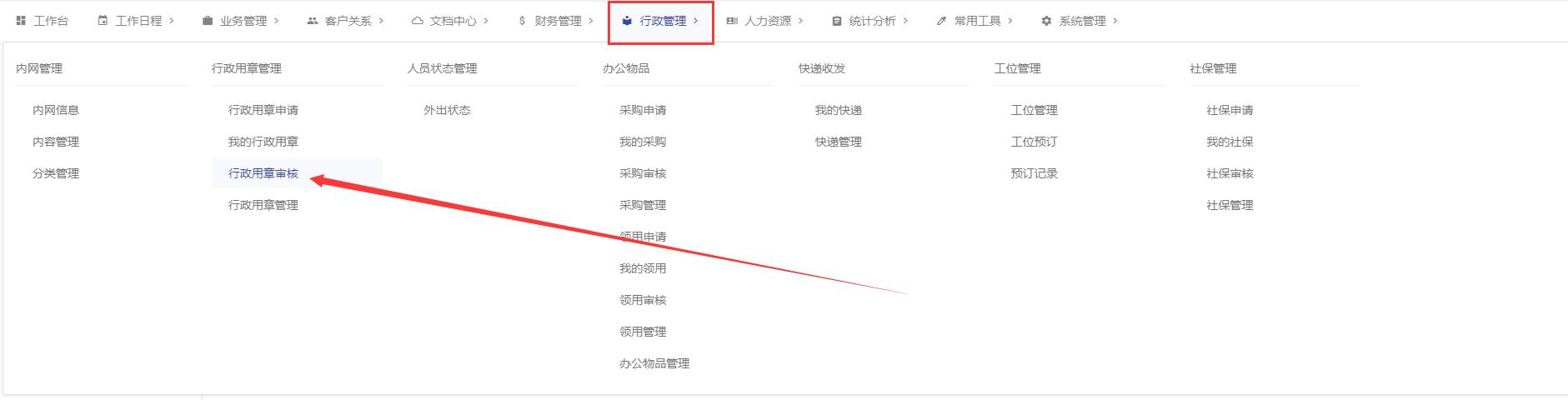
在行政用章审核界面,点击操作下滑显示"查看,处理"点击处理按钮进入行政用章审核界面;
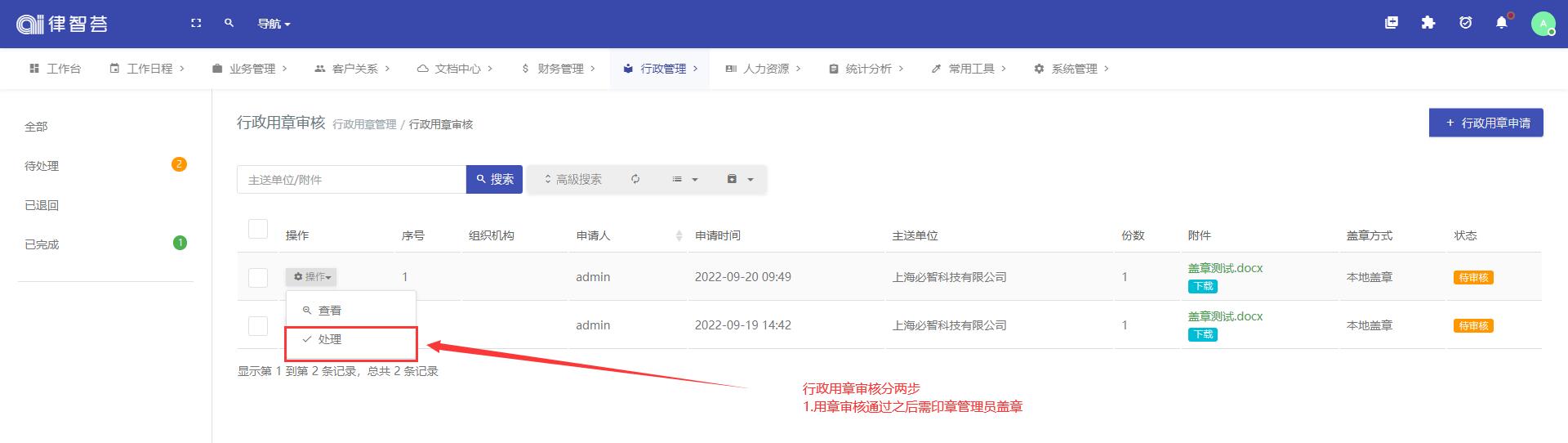
审核通过完成后,需经过印章管理员进行盖章;
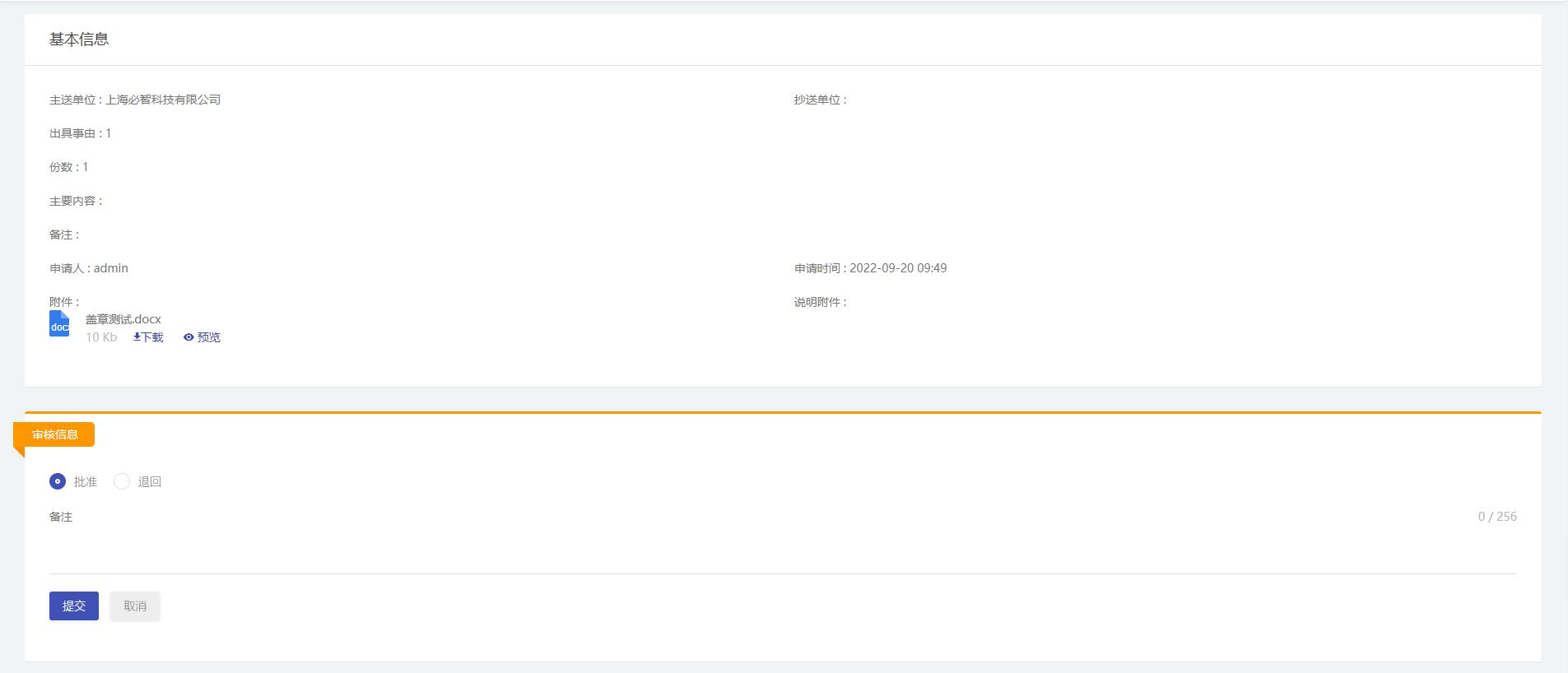
印章管理员可在行政用章审核界面,筛选查看待盖章的申请状态;
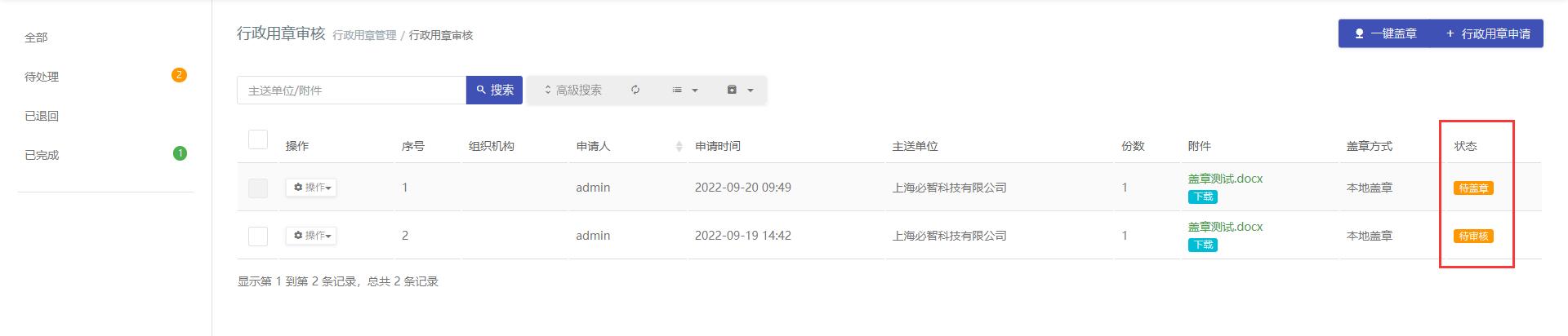
印章管理员管理员进入行政用章审核界面后,点击盖章进入盖章预览界面;
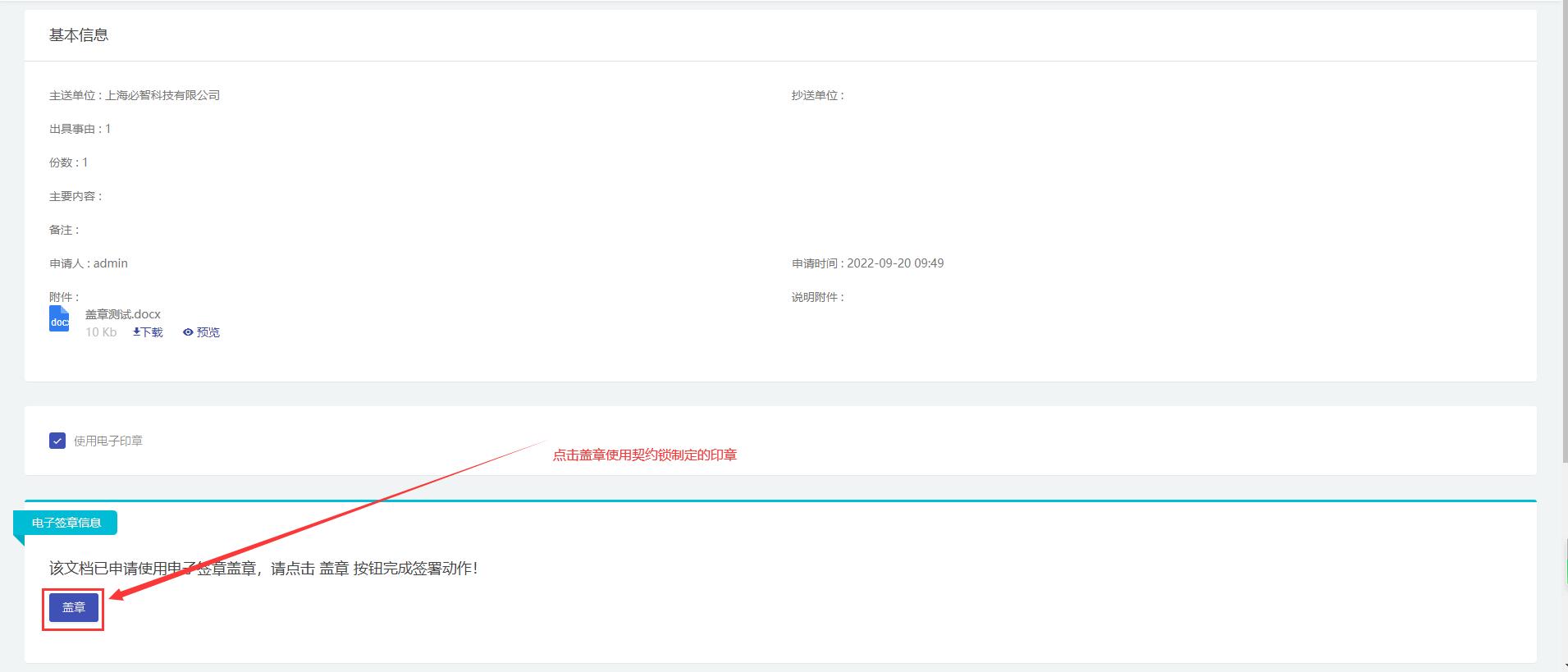
印章管理员管理员进入行政用章审核界面后,点击盖章进入盖章预览界面; 在此界面可在左侧印章预览列,拖动印章到文件预览界面任意位置,拖动完成后点击完成完成签署。